iSearch.babylon.com-Virus bezieht sich auf die unangenehme Situation, wenn die Babylon Toolbar sich in die Browser der Benutzer einschleicht und ihre Ursprungsplattform zum Suchen als Voreinstellung festlegt. Sie taucht regelmäßig in Ländern wie den USA, Indien, Frankreich, Japan, Tunesien und Portugal auf. Wir haben diese Information aus statistischen Web-Traffic Daten gewonnen, die ihre Engine empfängt. Hinzu kommt, dass der Search.babylon.com-Umleitungsvirus auf frischer Tat ertappt werden kann. Diese URL dürfte hauptsächlich n den USA vorkommen.
Zusätzliche Details über die iSearch.babylon.com-Computer-Infektion
Diese spezifische Suchmaschine schnappt sich eine Menge Web-Traffic von Referrals anderer Browser-Hijacker wie Claro-search.com, Triple-search.com und Royal-search.com. Content von Friv.com kann in Form von Online-Werbung präsentiert werden; jedoch ist seine Glaubwürdigkeit zweifelhaft: Ehemalige Nutzer haben angegeben, dass der Service „[…] es nicht wert ist, wegen all der Viren die sich dein Computer einfängt, es dauerte sehr lange, bis der Laptop repariert war.“ Ein noch verstörender Kommentar fiel uns auf:
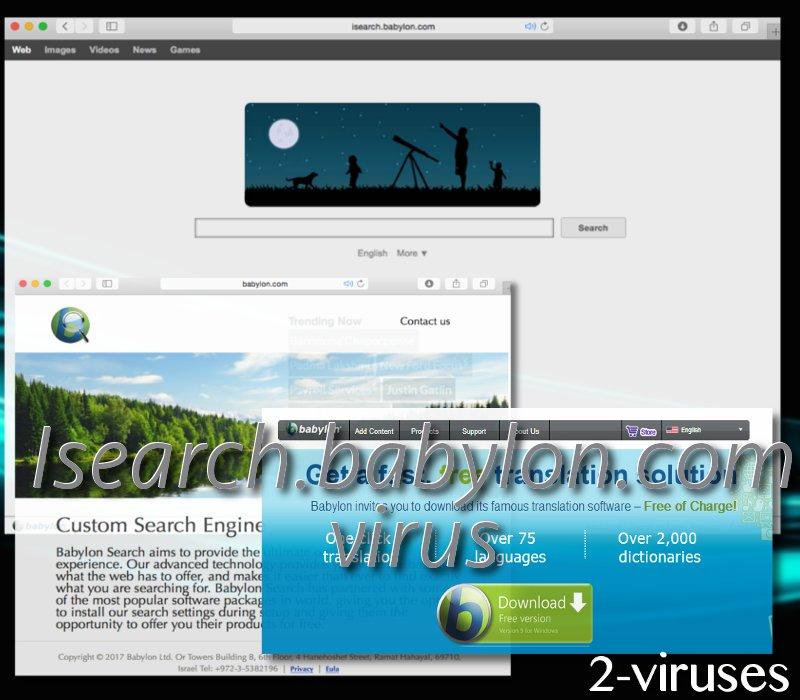
Mein achtjähriger, unschuldiger,, kleiner Sohn war in der Lage Pornos mit Links von dieser Webseite zu sehen!!!! Kein Wunder, dass die Welt durchgedreht ist!!!! Was für ein kranker Blödmann! lässt es zu, dass Erwachsenenvideos auf einer Seite mit Spielen für Kinder beworben werden? Das darf nicht passieren und jemand muss dafür zu Rechenschaft gezogen werden. Kann dagegen irgendwie klagen?
Da wir jetzt wissen, dass zwielichtige Dienstleistungen von Friv.com über iSearch.babylon.com-Virus beworben werden, ist es klar, dass Interaktion mit solchen gesponserten Werbeanzeigen zur wiederkehrenden Anzeige von für Erwachsene gedachtem Material führen kann.
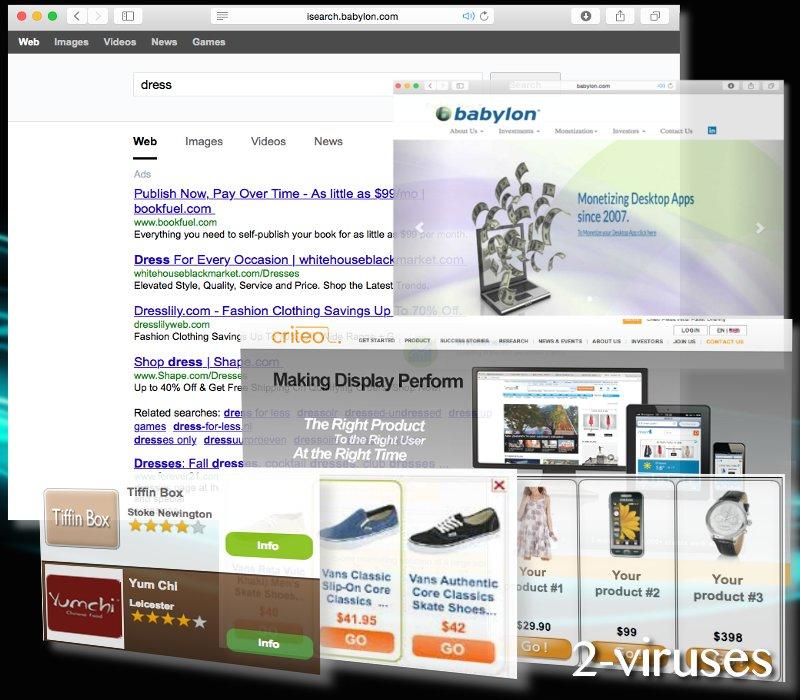
Hinzu kommt, dass es auch dem Reklame-Netzwerk Criteo-Network-Advertisements gestattet wird, seine Reklame-Inhalte zu verbreiten. Dieser Service verfolgt den Zweck des Retargetings von personalisierten Bannern und ähnlichem Material. Laut Wikipedia verfügt der Dienst über Mittel und Wege, gezielte Werbung anzuzeigen, ohne in die Privatspähre einzudirngen:
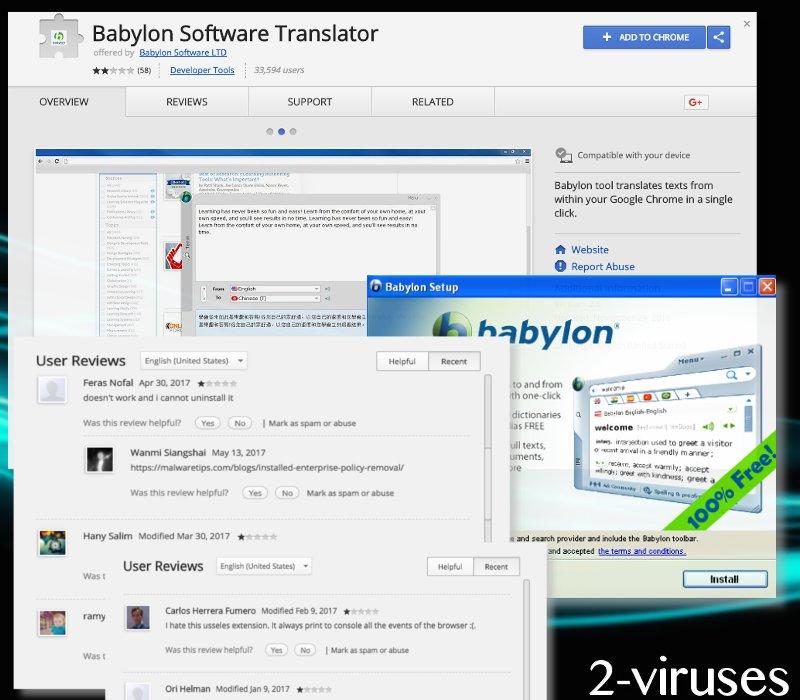
Das Unternehmen widerspricht, von persönlichen, identifizierbaren Daten abzuhängen, identifizierbare Daten würden nicht getrackt, persönliche Daten würden nicht mit Werbetreibenden oder Verlegern ausgetauscht und keine Daten von Drittanbietern für Targeting-Zwecke benutzt. Retargeting nutze nur anonyme Daten von der Händlerseite.
Wenn Sie trotzdem keinen Spaß daran haben, Online-Reklame ausgesetzt zu sein, wird Ihnen eine zerstörerische virtuelle Infektion mit iSearch.babylon.com gewiss unvergleichliche Umstände bereiten, damit Ihnen das Surfen nicht mehr gefällt. Hinzu kommt, dass auch die Art dubios ist, wie ein Browser-Hijacker Suchergebnisse ausliefert. Um sein Ziel zu erreichen, setzt der Hijacker auf die Nutzung von InfoSpace und erzeugt eine Ergebnisseite ähnlich der von Google.
Die generierten Links bestehen aus einer Mischung aus Content von Sponsoren der iSearch.babylon.com-Malware und sicheren URLs. Es ist schwierig festzustellen, welche Webseiten als Reklame eingefügt sind. Wenn Sie das alles überdenken, werden Sie die von uns untersuchte Suchmaschine nicht benutzen. Laden Sie auch keine fragwürdigen Browser-Erweiterungen herunter, da diese Sicherheitsprobleme denn je verursachen können. In dem Bild weiter oben, sehen Sie eine App, die möglicherweise beworben wird. Werfen Sie auch einen Blick auf die Bewertungen.
Erwägen Sie Optionen, diesen Hijacker zu beseitigen
Damit es für Sie komfortabler ist, haben wir nutzerfreundliche Richtlinien zusammengestellt, die Ihnen helfen, Anwendungen loszuwerden, die Sie problematischen Drittanbieter-Content aussetzen. Diese Suchmaschine sollte nicht als hilfreiches Werkzeug betrachtet werden, dass Ihnen effizient dabei hilft, das World-Wide-Web zu entdecken.
Entfernen Sie es gemäß der Richtlinien. Andererseits sollten Sie sich für eine schnellere Lösung entscheiden: Lassen Sie einfach einen Scan mit Spyhunter laufen, um alle Ursachen bösartiger Aktivitäten zu erkennen. Wenn Sie sich für eine Vollinstallation entscheiden, haben wir keinen Zweifel daran, dass Ihr Betriebssystem widerstandsfähiger gegen Malware sein wird.
Benutzer, die kein Interesse für unseriöse Drittanbieter-Produkte als Hauptanbieter von Suchmöglichkeiten haben, dürften nicht Gefahr laufen, mit Software-Apps in Kontakt zu kommen, die den Search.babylon.com-Umleitungs-Virus mitbringen. Alle davon können die unerwünschte Plattform auf die Geräte bringen.
Es konnten jedoch auch schon getarnte Installationen als häufige Strategie beobachtet werden, um diese Produkte zu verteilen. Um sich selbst davor zu schützen, wählen Sie den erweiterten/benutzergeführten Modus im Setup-Assistenten aus und stimmen nicht zu, dass Anwendungen von Entwicklern installiert werden, die Sie nicht kennen. Zusätzlich sollten Sie bereit sein, Nein zu sagen, wenn Sie über ein Pop-up stolpern, das Ihnen empfiehlt, iSearch.babylon.com-Browser-Hijacker auszuprobieren.
Isearch Babylon Com Virus Schnelle Links
- Zusätzliche Details über die iSearch.babylon.com-Computer-Infektion
- Erwägen Sie Optionen, diesen Hijacker zu beseitigen
- Programme zur automatischen Entfernung von Malware
- Manuelles Entfernen des iSearch.babylon.com-Virus
- Wie man Babylon-Virus über die Windows Systemsteuerung entfernt
- (Optional) Setzen Sie Ihre Browser-Einstellungen zurück
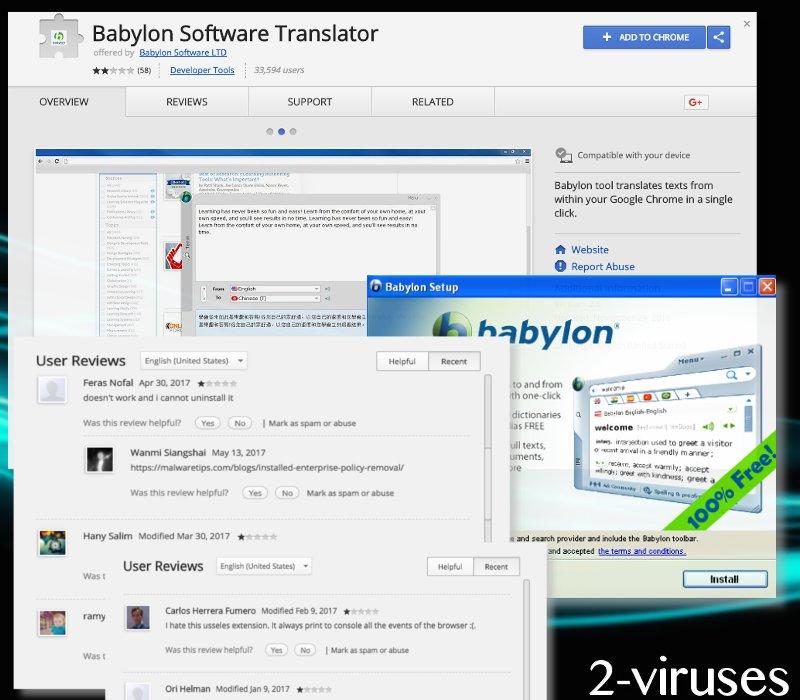
Programme zur automatischen Entfernung von Malware
(Win)
Hinweis: Spyhunter findet Parasiten wie Isearch Babylon Com Virus und hilft Ihnen dabei, diese kostenlos zu entfernen. limitierte Testversion verfügbar, Terms of use, Privacy Policy, Uninstall Instructions,
(Mac)
Hinweis: Combo Cleaner findet Parasiten wie Isearch Babylon Com Virus und hilft Ihnen dabei, diese kostenlos zu entfernen. limitierte Testversion verfügbar,
Manuelles Entfernen des iSearch.babylon.com-Virus
Wie man Babylon-Virus über die Windows Systemsteuerung entfernt
Viele Hijacker und Adwares wie iSearch.babylon.com-Virus installieren einige ihrer Komponenten als normale Windows-Programme und als zusätzliche Software. Dieser Teil der Malware kann über die Systemsteuerung deinstalliert werden. Um auf diese zuzugreifen, tun Sie folgendes.- Start->Systemsteuerung (ältere Windows-Versionen) oder drücken Sie die Windows-Taste->Suche und geben Sie „Systemsteuerung“ ein (Windows 8).

- Wählen Sie Programm deinstallieren.

- Sehen Sie sich die Liste der Programme durch und wählen Sie alle Einträge aus, die mit Babylon-Virus in Verbindung stehen. .

- Klicken Sie auf Deinstallieren.

- In vielen Fällen finden Anti-Malware Programme Parasiten besser, daher empfehle ich Ihnen, Spyhunter zu installieren, um andere Programme zu finden, die Teil dieser Infektion sein könnten.

TopWie man iSearch.babylon.com-Virus aus Google Chrome entfernt
- Klicken Sie auf die 3 horizontalen Linien in der Toolbar des Browsers und wählen Sie Weitere Tools->Erweiterungen

- Wählen Sie alle betrügerischen Erweiterungen aus und löschen Sie sie.

- Klicken Sie auf die 3 horizontalen Linien in der Browser-Toolbar und wählen Sie Einstellungen.

- Wählen Sie Suchmaschinen verwalten.

- Entfernen Sie unnötige Suchmaschinen aus der Liste.

- Gehen Sie zurück zu den Einstellungen. Wählen Sie unter Beim Start „Neuer Tab“-Seite öffnen (Sie können auch unerwünschte Seiten über den Link „Seiten festlegen“ entfernen).
- Falls Ihre Startseite geändert wurde, klicken Sie auf das Chrome-Menü in der oberen rechten Ecke und wählen Sie Einstellungen. Wählen Sie Bestimmte Seite oder Seiten öffnen und klicken Sie auf Seiten festlegen.

- Löschen Sie betrügerische Suchwebseiten aus dem Fenster Startseiten, indem Sie auf das nebenstehende „X“ klicken.

(Optional) Setzen Sie Ihre Browser-Einstellungen zurück
Falls Sie weiterhin Probleme haben, die mit Babylon-Virus in Verbindung stehen, setzen Sie die Einstellungen Ihrer Browser auf ihre Standard-Einstellungen zurück.
- Klicken Sie auf das Chrome-Menü (drei horizontale Linien) und wählen Sie Einstellungen.
- Scrollen Sie zum Ende der Seite und klicken Sie auf Einstellungen zurücksetzen.

- Klicken Sie im Bestätigungsfenster auf Einstellungen zurücksetzen
.

Falls Sie Ihre Browser-Einstellungen nicht zurücksetzen können und das Problem weiterhin besteht, scannen Sie Ihr System mit einem Anti-Malware Programm.
Top Wie man iSearch.babylon.com-Virus aus Firefox entfernt:
- Klicken Sie auf das Menü in der oberen rechten Ecke des Mozilla-Fensters und wählen Sie „Add-ons“ aus (oder drücken Sie Strg+Shift+A auf Ihrer Tastatur).

- Sehen Sie die Liste der Erweiterungen und Add-ons durch und entfernen Sie alle Dinge, die mit iSearch.babylon.com-Virus in Verbindung stehen, sowie Dinge, die Sie nicht kennen. Falls Sie die Erweiterung nicht kennen und sie nicht von Mozilla, Google, Microsoft, Oracle oder Adobe stammt, benötigen Sie sie wahrscheinlich nicht.

- Falls Ihre Startseite geändert wurde, klicken Sie auf das Firefox-Menü in der oberen rechten Ecke und wählen Sie Einstellungen -> Allgemein. Geben Sie eine bevorzugte URL in das Startseite-Feld ein und klicken Sie auf Standard wiederherstellen.

- Klicken Sie auf das Menü in der oberen rechten Ecke des Mozilla Firefox Fensters. Klicken Sie danach auf Hilfe.

- Wählen Sie Informationen zur Fehlerbehebung im Hilfe-Menü aus.

- Klicken Sie auf Firefox zurücksetzen.

- Klicken Sie im Bestätigungsfenster auf Firefox zurücksetzen. Mozilla Firefox schließt sich und wird auf die Standard-Einstellungen zurückgesetzt.

- Geben Sie „about:config“ in die Adressleiste ein und drücken Sie Enter. Dadurch öffnet sich die Seite der Einstellungen.

- Geben Sie „Keyword.url“ in das Suchfeld ein. Klicken Sie mit der rechten Maustaste darauf und setzen Sie es zurück.

- Geben Sie „browser.search.defaultengine“ in das Suchfeld ein. Klicken Sie mit der rechten Maustaste darauf und setzen Sie es zurück.
- Geben Sie „browser.search.selectedengine“ in das Suchfeld ein. Klicken Sie mit der rechten Maustaste darauf und setzen Sie es zurück.
- Suchen Sie nach „browser.newtab.url“. Klicken Sie mit der rechten Maustaste darauf und setzen Sie es zurück. Dadurch startet die Suchseite nicht mehr in jedem neuen Tab.
- Falls die Einstellungen zurückgesetzt werden und Scans mit Anti-Malware-Programmen kein Ergebnis liefern: schließen Sie Firefox, öffnen Sie den Dateiexplorer und geben Sie %AppData% in die Adressleiste ein. Geben Sie user.js in das Suchfeld ein. Falls diese Datei existiert, benennen Sie sie um und starten Sie Firefox erneut. Sie müssen jetzt die oben stehenden Schritte wiederholen.

TopWie man den iSearch.babylon.com-Virus Virus aus dem Internet Explorer entfernt (ältere Versionen):
- Klicken Sie auf den Pfeil im rechten Bereich des Suchfelds.
- Tun Sie folgendes: wählen Sie in IE8-9 Suchanbieter verwalten und in IE7 Suchstandards ändern.
- Entfernen Sie Babylon-Virus aus der Liste.
Wie man iSearch.babylon.com-Virus aus dem IE 11 entfernt:
- Klicken Sie auf das Symbol Extras (oben rechts)->Add-ons verwalten.

- Sehen Sie die Liste der Symbolleisten und Erweiterungen durch. Entfernen Sie alle Dinge, die mit Babylon-Virus in Verbindung stehen, sowie Dinge, die Sie nicht kennen und die nicht von Google, Microsoft, Yahoo, Oracle oder Adobe stammen.

- Wählen Sie Suchanbieter.

- Falls kein Suchanbieter verfügbar ist, klicken Sie im unteren Bereich des Bildschirms auf „Weitere Suchanbieter suchen“ und installieren Sie Google.

- Schließen Sie die Optionen.
- Falls Ihre Startseite geändert wurde, klicken Sie auf das Rädchen-Symbol in der oberen rechten Ecke, um das Menü des Internet Explorers zu öffnen. Wählen Sie Internetoptionen und öffnen Sie den Karteireiter Allgemein. Geben Sie eine bevorzugte URL in das Feld Startseite ein und klicken Sie auf Übernehmen.

(Optional) Setzen Sie Ihre Browser-Einstellungen zurück
Falls Sie weiterhin Problemen haben, die mit iSearch.babylon.com-Virus in Verbindung stehen, setzen Sie die Einstellungen Ihrer Browser auf ihre Standard-Einstellungen zurück.
- Klicken Sie auf das Rädchen-Symbol->Internetoptionen.

- Öffnen Sie den Karteireiter Erweitert und klicken Sie auf Zurücksetzen.

- Wählen Sie das Kontrollkästchen „Persönliche Einstellungen löschen“ aus und klicken Sie auf Zurücksetzen.

- Klicken Sie im Bestätigungsfenster auf Schließen und schließen Sie dann Ihren Browser.

Falls Sie Ihre Browser-Einstellungen nicht zurücksetzen können und das Problem weiterhin besteht, scannen Sie Ihr System mit einem Anti-Malware Programm.
TopAnleitung zum Entfernen von iSearch.babylon.com-Virus aus Microsoft Edge:
- Öffnen Sie Microsoft Edge und klicken Sie auf “Mehr“ (drei Punkte in der Ecke rechts oben des Bildschirms), wählen Sie nun die Einstellungen.

- In dem “Einstellungen“ Fenster, klicken Sie auf “Wählen der zu löschenden Elemente“.

- Wählen Sie nun alles aus, was Sie entfernen möchten und klicken Sie auf “Löschen“.

- Drücken Sie die rechte Maustaste auf Start und wählen Sie den Task Manager.

- Im Bereich für Prozesse klicken Sie auf Microsoft Edge wieder die rechte Maustaste und wählen Sie “Gehe zu Details“.

- Finden Sie in den Details die mit Microsoft Edge benannten Einträge, klicken Sie auf jeden von ihnen die rechte Maustaste und drücken Sie “Auftrag Beenden“, um diese Einträge zu beenden.

TopWie man iSearch.babylon.com-Virus aus Safari entfernt:
Betrügerische Erweiterungen entfernen
- Klicken Sie auf das Safari-Menü in der linken oberen Ecke des Bildschirms. Wählen Sie Präferenzen.

- Wählen Sie Erweiterungen und deinstallieren Sie Babylon-Virus und andere verdächtige Erweiterungen.

- Falls Ihre Startseite geändert wurde, klicken Sie auf das Safari-Menü in der oberen linken Ecke des Bildschirms. Wählen Sie Präferenzen und danach den Karteireiter Allgemein. Geben Sie die gewünschte URL in das Startseiten-Feld ein.

(Optional) Die Browser-Einstellungen zurücksetzen
Falls Sie immer noch Probleme haben, die mit iSearch.babylon.com-Virus zusammenhängen, setzen Sie die Einstellungen Ihres Browsers auf die Standard-Einstellungen zurück.
- Klicken Sie auf das Safari-Menü in der oberen linken Ecke des Bildschirms. Wählen Sie Safari zurücksetzen…

- Wählen Sie, welche Optionen Sie zurücksetzen möchten (normalerweise sind alle von Ihnen vorausgewählt) und klicken Sie auf die Schaltfläche “Zurücksetzen”.

Falls Sie Ihre Browser-Einstellungen nicht zurücksetzen können und das Problem weiterhin besteht, scannen Sie Ihr System mit einem Anti-Malware Programm.











































